כיצד להתקין את Windows Media Center Pack ל- Windows 8 Pro
Windows 8 אינו כולל מדיה סנטר כמוהקודמת, אך אתה יכול להתקין אותה כהורדה נפרדת. והחלק החריף ביותר הוא שמיקרוסופט מאפשרת לך להוריד אותו בחינם עד 31 בינואר.
הערה: יהיה עליך להריץ את Windows 8 מקצוען להתקנת חבילת Media Center. מוקדם יותר השנה סקרנו כיצד להתקין את Windows Media Center בתצוגה מקדימה של השחרור, ובעוד שהצעדים זהים למעשה, ישנם כמה הבדלים שיש לשים לב.
השג את מפתח המוצר של Windows Media Center Pack
כדי להשיג את Windows Media Center (WMC) בחינם, ראשלאתר ההצעה המיוחד של מיקרוסופט והזן את כתובת הדוא"ל שלך. תקבל הודעה שתודיע לך שהמפתח יגיע תוך 24 שעות ולבדוק אם תיקיית הזבל שלך היא למקרה. במקרה שלי, למיקרוסופט לקח מספר שעות לשלוח לי את מפתח המוצר בדוא"ל. אני לא בטוח למה זה לוקח כל כך הרבה זמן, אבל קח זאת בחשבון כשאתה הולך להגדיר את זה. יתכן שלא תצליחו לעשות זאת בישיבה אחת.

התקן את Windows 8 Media Center Pack
לאחר שתקבל את המפתח שלך, יש דרך זוגית להתקין את ה- Media Center Pack. השתמש בקיצור המקשים מפתח Windows + W להעלות את חיפוש ההגדרות ו - Windows סוג: הוסף תכונות.
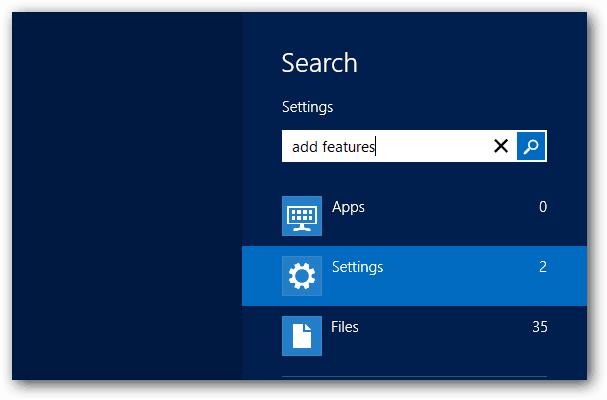
לאחר מכן לחץ על הסמל שמתחת לתוצאות החיפוש.
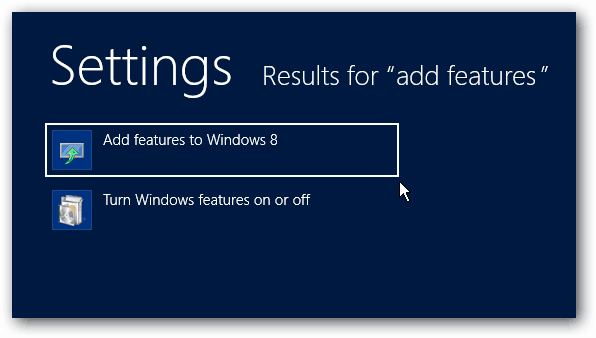
לחלופין, משולחן העבודה בחר מערכת מתפריט משתמש Windows 8 Power.
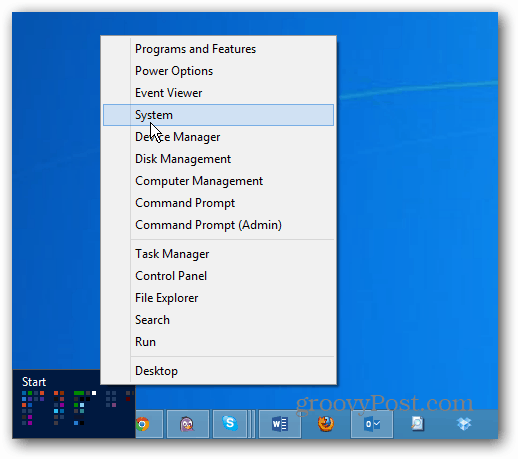
לאחר מכן לחץ על "קבל תכונות נוספות עם מהדורות חדשות של Windows".
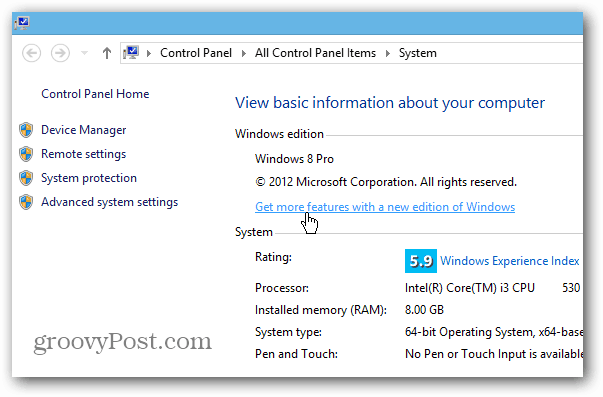
כך או כך, תגיע למסך הבא. לחץ על "יש לי כבר מפתח מוצר".
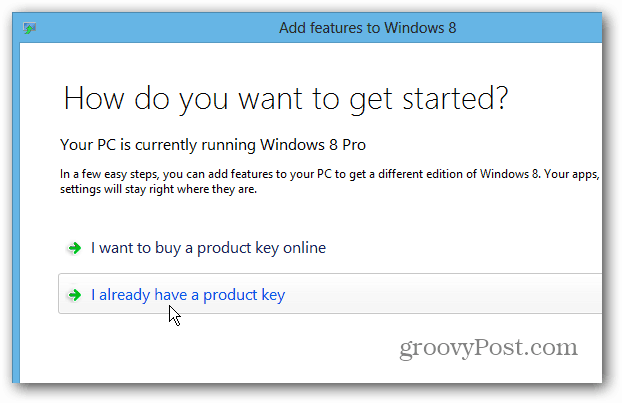
ואז העתק והדבק את המפתח שמיקרוסופט שלחה אליך בדוא"ל. המפתח יאושר ולחץ על הבא.
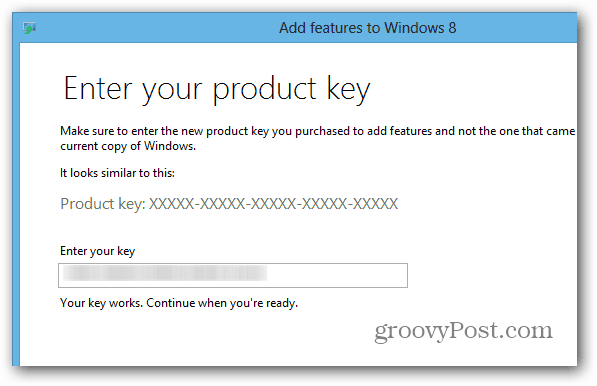
הבא מסכים לתנאי הרישיון ולחץ על הוסף תכונות.
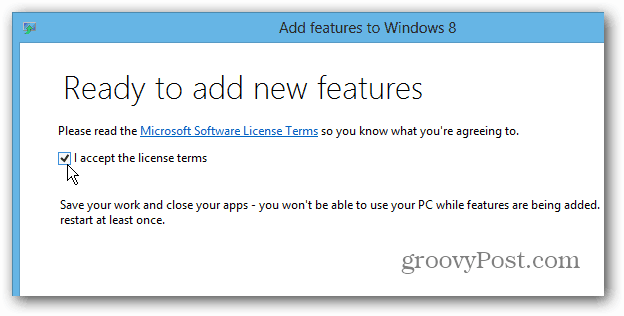
Windows Media Center יותקן במחשב שלך. זכור כי המערכת שלך תאתחל מחדש לפחות פעם אחת במהלך התהליך.

לאחר השלמת ההתקנה, תוכלו למצוא את אריח ה- Media Center במסך הפתיחה.
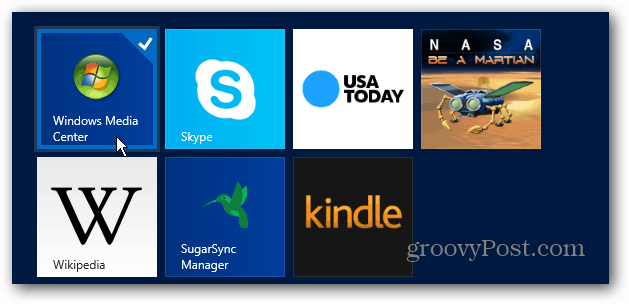
כדי לגשת אליו יותר בקלות משולחן העבודה, הצמיד את הסמל לשורת המשימות.
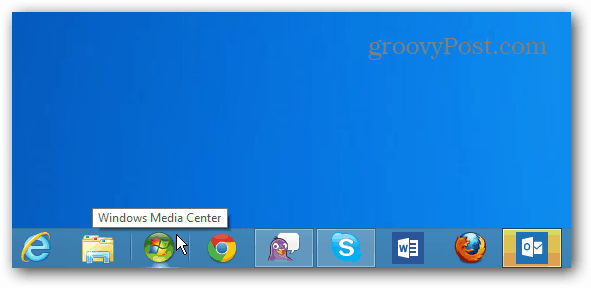
עכשיו תוכלו לעבור ולהגדיר אותה. אגב, אתה עדיין יכול להזרים תוכן WMC ל- Xbox 360 מ- Windows 8.
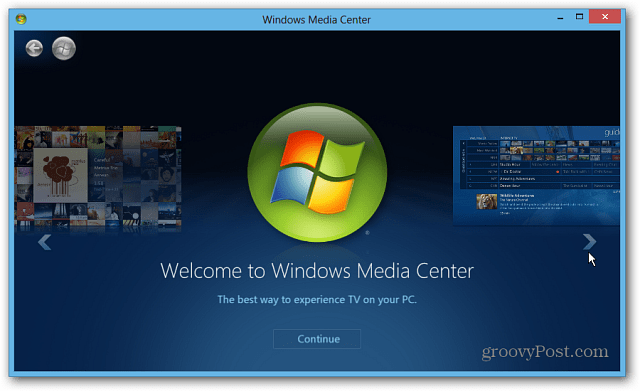
אני מקווה שתוכל להשיג את מרכז המדיהלארוז ולמיקרוסופט יש את ההצעה בחינם - זמינה עד ה -31 בינואר, 2013. אחרי זה נראה שהחבילה תעלה 9.99 דולר שלך - כמובן שתמיד יכול להשתנות.
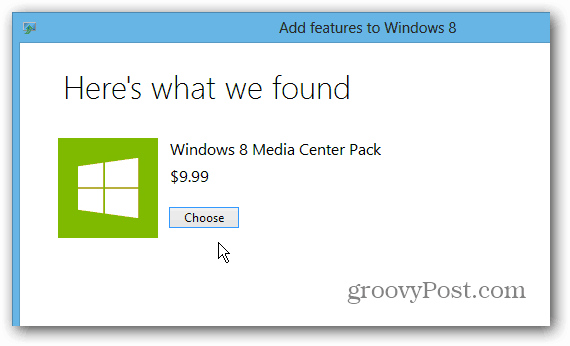




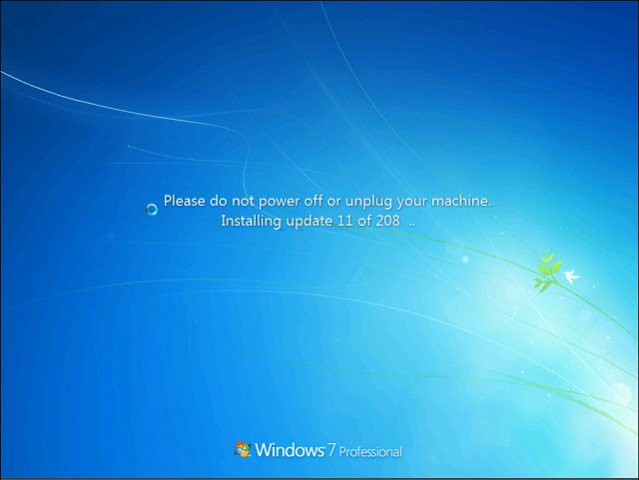



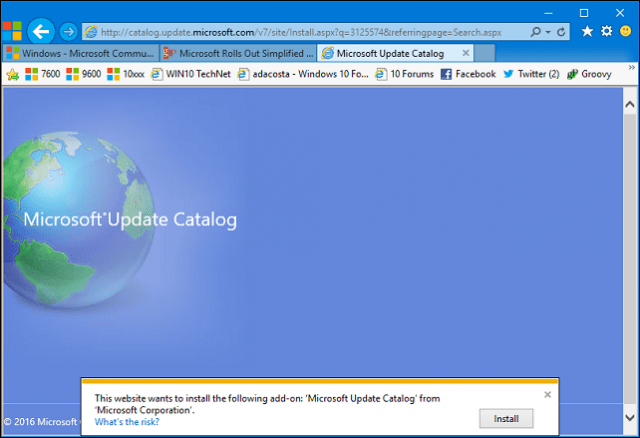
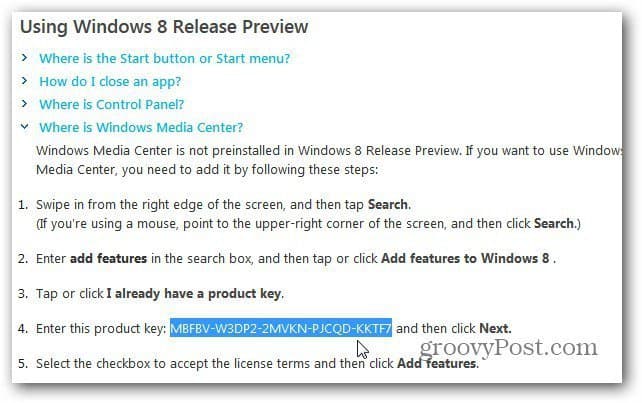
השאר תגובה